削除および失われたWordDOCXドキュメントを復元する方法?

WordDOCXドキュメントを復元するための最良の方法
あなたがMSWordファイルの損失または削除に出くわしたならば、ここに最高の解決策があります。 ザ Officeファイル回復ソフトウェア は、システムから紛失または破損したMSWordDOCおよびDOCXファイルを取得するのに役立つ受賞歴のあるユーティリティです。
MicrosoftWordドキュメントの損失の背後にある一般的なシナリオ:
- マクロウイルスによる: マクロウイルスは、VBAなどのマクロ言語で記述されたコンピュータウイルスと同じように、その言語を使用してウイルスを拡散します。 一般に、これらのウイルスは、反復的なタスクを自動化するために使用されるマクロと呼ばれるMicrosoftWordの特定の機能を使用します。 マクロウイルスの影響により、特定のファイルへのアクセスが禁止され、ファイルが失われます。
- Wordファイルを開く際のエラー: Word文書を開いているときに、MS Wordファイルの破損により、「Microsoft Office Wordが機能しなくなった」、「文書名またはパスが無効です」、「abc.docxファイルを開くことができません」などのエラーメッセージが表示される場合があります。 これらのエラーメッセージにより、Wordファイルを開いたり表示したりできなくなります。 このような状況を克服するには、この堅牢なアプリケーションを使用して、誤って削除されたWord文書を取得するだけです。
- システムの突然のシャットダウン: WordファイルまたはWordアプリケーションを適切に終了せずに、システムを突然オフにすると、システムが破損する可能性があります.
- ラウンドトリッピング: Wordファイルをある形式から別の形式に繰り返し変換したり、元に戻したりすることも、Wordファイルの破損につながる可能性があります。
MSWordDOCXファイルを復元する簡単な方法
ザ Office File recovery ソフトウェアは、さまざまな理由で失われた、または削除されたMSWordDOCおよびDOCXファイルを取り戻すための完璧なソリューションです。 このソフトウェアは、固有の署名に基づいてさまざまな種類のファイルを回復します。 このソフトウェアは、修復および修復するための強力なアルゴリズムを使用して設計されています Word文書を回復する ひどく破損しています。 このツールには、ドキュメントを修復し、修復されたドキュメントから、フォーマットされたテキスト、箇条書き、表、グラフ、埋め込まれた画像、ハイパーリンクなどのOLEオブジェクトを復元する機能があります。 あなたもすることができます MicrosoftExcelファイルの削除を取り消す XLSXファイルやXLSファイルなどを取得できます。Wordとは別に Excelドキュメントファイルの回復, このプログラムは300以上のタイプのファイルを取得できます
ソフトウェアのいくつかの重要な機能:
- MSOfficeアプリケーションのすべてのエディションで実行できる互換性のある使いやすく強力なWord修復ツール。
- このソフトウェアは、WindowsおよびMacオペレーティングシステムのすべての最新バージョンと互換性があります。 したがって、このツールを簡単に利用して、 MacでMicrosoftWord文書を回復する およびWindowsプラットフォーム。
- 埋め込まれた画像、箇条書きリスト、ハイパーリンク、フィールド、チャート、表などを、復元されたドキュメントから復元します。
- Wordドキュメントの回復に加えて、このツールは次の目的にも使用できます。 失われたMicrosoftAccessファイルを取得する 元のAccessファイルに変更を加えることなく、安全かつ効率的に.
削除および失われたWordDOCXドキュメントを復元する手順:
ステップ 1: をインストールします Office File Recovery ソフトウェアと選択 “Recover Files” 図1に示すように、メイン画面からオプションを選択します。Officeファイルをスキャンするドライブを選択します。 を押します Scan ボタン.

図1:メインウィンドウ
ステップ 2: ドライブは、不足または紛失したOfficeファイルがないか詳細にスキャンされます。

図2:ファイルのスキャン
ステップ 3: ファイルタイプビューとデータビューのレイアウトを使用して、復元されたファイルを確認します。

図3:回復されたファイル
ステップ 4: ファイルをプレビューし、保存に必要なDOCXファイルにマークを付けます。
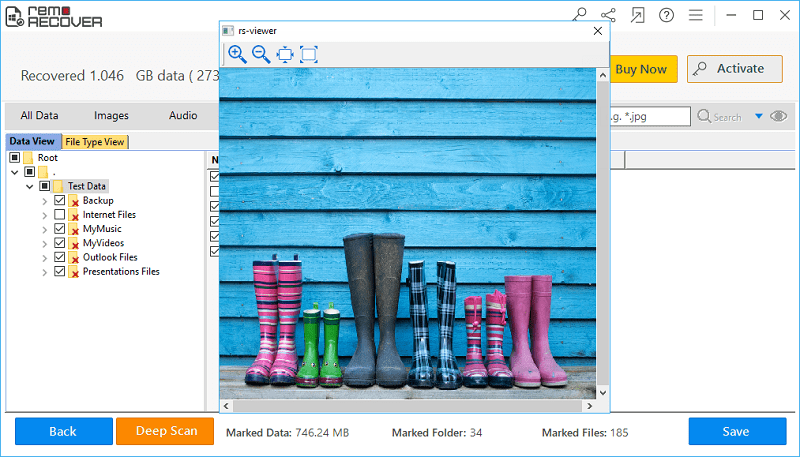
図4:プレビュー
ステップ 5: 復元されたWord文書を保存する場所を設定します。

図5:回復されたファイルの保存